¿Alguna vez te has encontrado con algún vídeo que habías grabado, pero la imagen es inestable? Adobe Premiere Pro puede ayudarte a estabilizar la imagen. Aquí te contamos cómo puedes lograrlo.
Antes de pasar a la postproducción
La mejor manera de obtener un metraje fluido es asegurarse de que el metraje se filme sin problemas en el set. Usa un trípode, cámara fija o estabilizador en el set para obtener los mejores resultados. Si careces de estas herramientas, aún puedes remediarlo con una planificación adecuada y tomando decisiones inteligentes durante el rodaje que harán que la estabilización sea más fácil y efectiva.
Para estabilizar lo grabado, el software de edición necesita analizar cada cuadro e identificar ciertos puntos de datos para rastrear sus ubicaciones a lo largo de la toma. Una toma con bordes claramente definidos será más fácil de estabilizar en la publicación que una toma de algo como una pared en blanco o un cuerpo de agua que carece de puntos fácilmente definibles para que el software de edición los siga.
Exponer adecuadamente la grabación también es clave para cualquier toma que desee estabilizar en la publicación. Tanto las imágenes sobreexpuestas como las imágenes subexpuestas serán difíciles de analizar para el programa de edición y es más probable que produzcan errores o un resultado no deseado.
Cómo estabilizar un vídeo en Premiere
Prepara el bruto de la grabación. El primer paso es importar lo que has grabado y cargar la toma que desea estabilizar en la línea de tiempo. Una vez hecho, arrástralo a la línea de tiempo. Si aún no tiene una secuencia, Premiere creará automáticamente una que se ajuste a las especificaciones del metraje seleccionado.
Aplicar ‘Warp Stabilizer’. El paso dos es donde se hace la mayor parte del trabajo. Premiere tiene un efecto incorporado que hace la mayor parte del trabajo pesado, pero los resultados no siempre son perfectos. Así que iremos poco a poco corrigiendo el efecto. El efecto que queremos se llama ‘Warp Stabilizer’ y puedes encontrarlo cambiando a la pestaña de efectos y escribiendo el nombre del efecto en el cuadro de búsqueda. Al igual que otros efectos, para aplicarlo, todo lo que necesitas hacer es arrastrarlo al clip. A continuación, Premiere analizará automáticamente la secuencia y hará todo lo posible para estabilizarlo. Este es un proceso de dos pasos y todo es automático. Según la duración del clip y otros factores, como la exposición, el análisis del material de archivo y la aplicación del efecto pueden llevar un tiempo. Cuando Premiere haya terminado, la secuencia se verá más estable. Si tiene suertes, verá buenos resultados de inmediato y estará listo para seguir adelante. Si los resultados no son habrá que ajustar el proceso e intentar corregir los errores.
Corregir el efecto. A veces, el efecto Warp Stabilizer no es perfecto, pero ofrece una serie de opciones de ajuste fino para obtener los mejores resultados posibles.
Opciones de ajuste fino del estabilizador de deformación. Para afinar nuestra estabilización, querremos prestar mucha atención al porcentaje de ‘Suavidad’. Cuanto mayor sea el porcentaje, más suave se verá el video. Establecer el número en cero esencialmente revertirá la secuencia a su estado no estabilizado en lo que respecta al movimiento. Ten en cuenta que este porcentaje puede superar el 100%; puede llegar hasta el 1,000%, por lo que tienes margen para experimentar.
Sin movimiento suave. De forma predeterminada, el efecto estabilizador establece un ‘Movimiento suave’. Sin embargo, si deseas que tu metraje no tenga ningún movimiento, has de escoger ‘Sin movimiento’ en la opción ‘Resultado’. Si no ves ningún cambio de inmediato, haz clic en el botón ‘Analizar’ nuevamente.
Cómo eliminar el movimiento por completo. En la lista de opciones avanzadas, tenemos algunos parámetros más que podemos usar para ajustar o corregir los resultados. Marcar la casilla ‘Análisis detallado’ le indicará a Premiere que profundice un poco más en su metraje mientras analiza y sigue el movimiento.
Opciones avanzadas de ajuste fino. Otro parámetro importante en este menú es el porcentaje de ‘Recortar menos’. Recortar y hacer zoom son partes importantes de la estabilización de imágenes. De lo contrario, los espacios en blanco más allá de los bordes del marco podrían volverse visibles una vez que se estabilice el metraje. El efecto Estabilizador de deformación recorta/acerca automáticamente de forma predeterminada, pero puedes aumentar o disminuir el efecto modificando este porcentaje.
Método de estabilización. El último parámetro importante que podemos usar para corregir resultados insatisfactorios es el método de estabilización. Hay cuatro métodos para elegir que producirán resultados ligeramente diferentes utilizando la misma secuencia. Uno no es necesariamente mejor que los demás, pero puede producir mejores resultados en determinadas circunstancias. Si el ajuste fino de los otros parámetros aún no da como resultado un resultado de calidad, intenta modificar el método de estabilización y experimente con los diferentes tipos para ver cuál funciona mejor en su escenario particular.
Una vez que hayas encontrado la configuración perfecta para obtener la mejor estabilización posible, puede guardar esta configuración como un ajuste preestablecido. Esto acelerará el proceso la próxima vez que necesite estabilizar imágenes similares.
![]() CPA Online surge en el 2009 como centro pionero de formación audiovisual online gracias a la experiencia del equipo docente de CPA Salduie y SEAS, Estudios Superiores Abiertos. Actualmente, CPA Online es un centro especializado en formación profesional oficial, que imparte Ciclos de Grado Superior con una innovadora metodología online, en 6 ramas profesionales. Puedes ver más información aquí >
CPA Online surge en el 2009 como centro pionero de formación audiovisual online gracias a la experiencia del equipo docente de CPA Salduie y SEAS, Estudios Superiores Abiertos. Actualmente, CPA Online es un centro especializado en formación profesional oficial, que imparte Ciclos de Grado Superior con una innovadora metodología online, en 6 ramas profesionales. Puedes ver más información aquí >
Periodista y Community Manager. Especialista en marketing de contenido, marketing en redes sociales y SEO. Fundadora de VR Contenidos Digitales. Apasionada de la postproducción de vídeo, animación, videojuegos, fotografía y artes escénicas. Siempre intentando traerte las últimas novedades en estos campos.
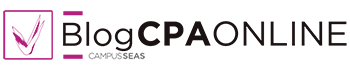

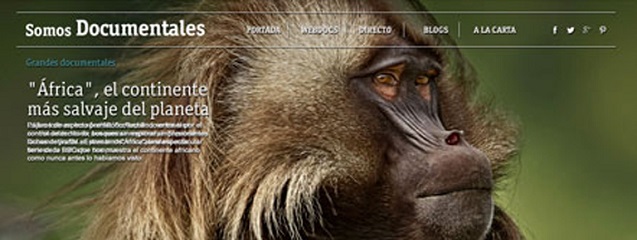



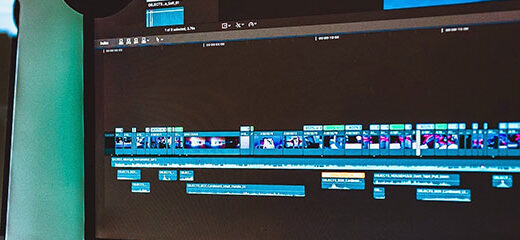
No hay comentarios